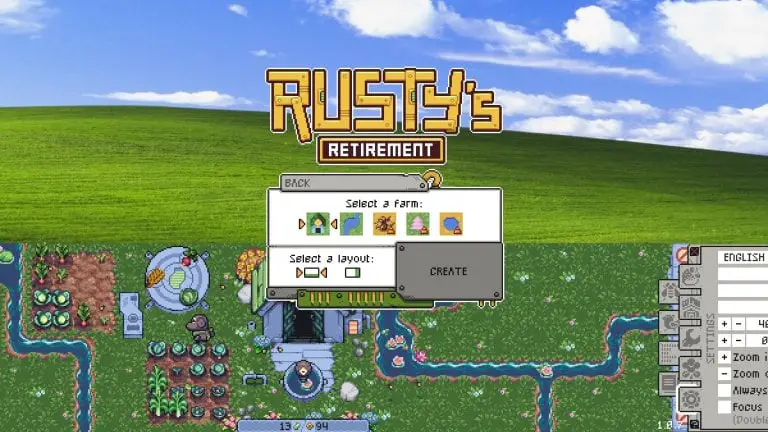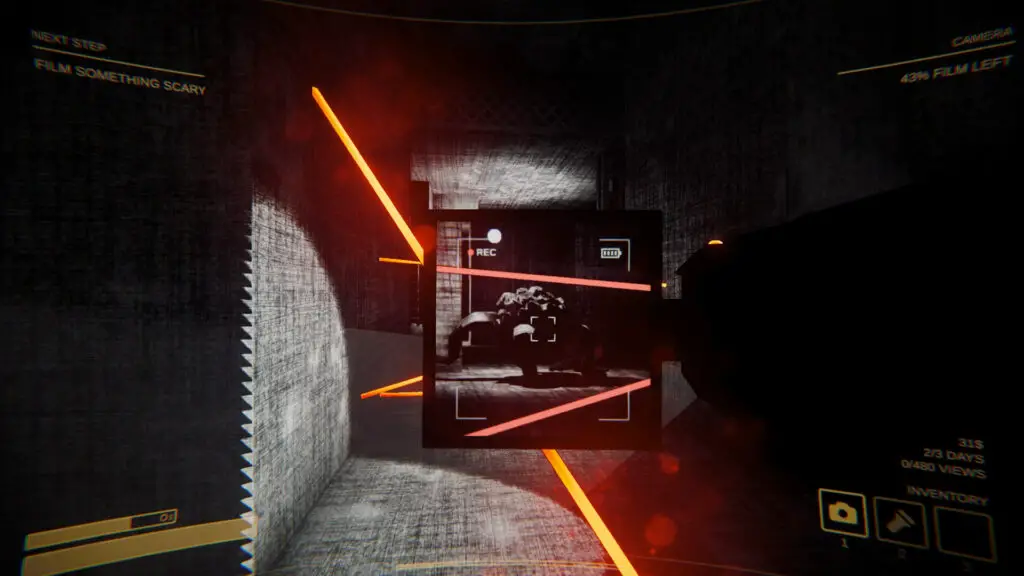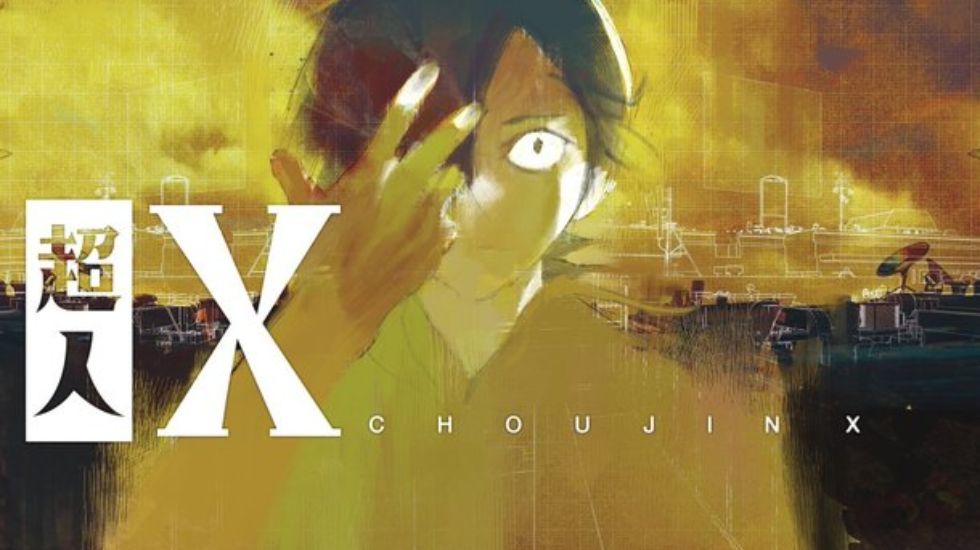Google aggiunge regolarmente nuove funzionalità al suo servizio di posta elettronica Gmail gratuito. All'inizio di questo mese, Google ha introdotto una nuova funzionalità che consente agli utenti di inviare e-mail senza utilizzare Internet tramite Google Chrome. Il gigante dei motori di ricerca sta ora lanciando layout personalizzati per trasformare semplici messaggi di posta elettronica standard in messaggi attraenti e accattivanti. La funzione consente di personalizzare l'interfaccia di messaggistica seguendo alcuni semplici passaggi. Ad esempio, puoi scegliere il layout predeterminato o aggiungere loghi e personalizzare i colori, i caratteri e le immagini delle e-mail in modo che corrispondano al tuo marchio o alla tua attività.
L'opzione è attualmente disponibile solo per gli utenti di Google Workspace basati sul Web, ovvero le persone che pagano direttamente o sono membri di un'organizzazione iscritta all'account Workspace. Tuttavia, anche gli utenti non di Workspace possono accedere alla funzione installando plug-in di terze parti su Gmail che forniranno loro vari modelli di email che l'utente può modificare secondo le proprie esigenze.
Come utilizzare la nuova funzionalità di Gmail
1. Apri Gmail nel tuo browser web e fai clic su Componi per iniziare a comporre una nuova email.
2. Successivamente, vedrai il pulsante di layout, che appare come un rettangolo suddiviso verso la fine della riga di icone accanto al pulsante Invia.
3. Fare clic per aprire la galleria di layout, in cui molti modelli combinano immagini, testo e altri elementi.
4. Scegli le tue miniature e un'anteprima apparirà sulla destra.
5. Una volta trovato un layout, fare clic su Stile predefinito per personalizzare il modello.
6. Ora puoi rilasciare il tuo logo, selezionare il carattere principale dell'e-mail e regolare la tavolozza dei colori. quando scegli il principale, Gmail ne sceglierà alcuni altri da abbinare.
7. Successivamente, utilizza i dettagli del piè di pagina per inserire un nome e un indirizzo nella parte inferiore dell'e-mail e tramite i collegamenti puoi aggiungere gli URL dei social media.
8. Fare clic su Salva modifiche per confermare il layout personalizzato e selezionare Inserisci per rilasciare il modello nell'e-mail che si sta componendo. Una volta applicato il layout, puoi modificare il testo e le immagini come faresti in qualsiasi altra email (fai clic su un'immagine e seleziona Cambia immagine, ad esempio, per sostituirla con un'altra cosa). Puoi anche eliminare una sezione del tuo modello selezionando la parte che desideri eliminare.
Tutte le altre funzioni dell'interfaccia di composizione dell'e-mail funzioneranno normalmente. Utilizzare il pulsante a schermo intero (due frecce, in alto a destra) per aggiungere più spazio al layout, quindi fare clic su Invia quando l'e-mail è pronta. Se desideri annullare le modifiche apportate e ricominciare da capo con un nuovo modello, fai nuovamente clic sul pulsante dei layout personalizzati e ricomincia da capo.